1、打开ps文件-打开-您需要编辑的图像
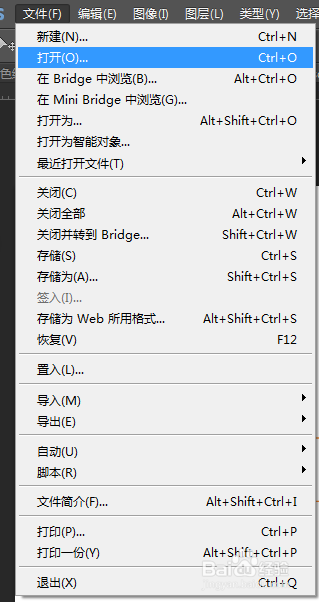
2、按Ctrl + J 凸鹣沮北把背景图层复制一层并选择菜单:滤镜 > 模糊 > 高斯模糊模糊半径5左右



3、按住Ctrl + 鼠标左键点击图层面板下面的蒙版图标,添加黑色蒙版

4、选择画笔工具-设置前景色为白色-并利用柔边画笔把皮肤擦出来(适当控制画笔大小,避免擦到皮肤边缘)


5、按Ctrl + Alt + Shift + E 合并且复制图层-滤镜 > 模糊 > 高斯模糊,半径设置为3

6、同样的方法添加黑色蒙版,把还有瑕疵的地方用同样方法擦除

7、把背景层复制并Ctrl + Shift + ] 置顶,选择菜单:滤镜 > 模糊 > 高斯模糊,数值设置为13,同样的方法添加黑色蒙版,用柔边白色画笔把肤色中间区域涂抹光滑,轮廓及五官部分不要去碰

8、滤镜-高反差保留-自定义-设置适当的透明度


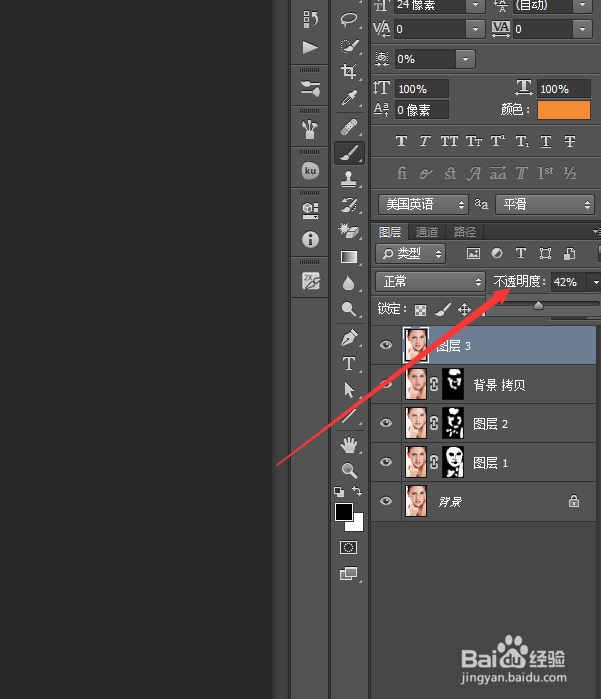
9、完成~!
